|
Warum dieser Guide? 
Sicherlich werden Sie sich fragen, warum wir einen Installations-Guide für VIA basierte Mainboards schreiben. Der Grund ist ganz einfach: Da die meisten Betriebssysteme, wir werden hier nur Windows benutzen, die
VIA-Chipsätze nicht kennen, gestaltet sich die Installation unter Umständen nicht ganz so einfach wie bei einem Intel-System, welches dem Betriebssystem bekannt ist. Regelmäßig ist im Netz von Inkompatibilitäten zu lesen und uns erreichen des öfteren
E-Mails, die sich um ähnliche Dinge drehen. Sicherlich gibt es bei Hardwarekomponenten immer wieder mal Probleme und Inkompatibilitäten, oftmals ist es aber so, dass das System nicht richtig installiert und konfiguriert wurde - und das kann natürlich zu
einigem Ärger führen. Wir möchten Ihnen hier zeigen, wie Sie ihr VIA-System aufsetzen und so Probleme vermeiden.
Die Windows Installation 
Der erste Schritt ist - logischerweise - die Installation des Betriebssystems. Hierzu gibt es nicht allzu viel zu sagen, was nicht auch auf Intel-Systeme zutreffen würde. Wir raten immer zur Standardinstallation, das System
an die eigenen Bedürfnisse anpassen lässt sich auch im Nachhinein noch sehr gut durchführen (siehe auch unsere Windows Installations Tipps).
Der nächste Schritt ist, Windows auf den aktuellen Stand zu bringen. Hierzu verwenden Sie am besten das Windows Update, was Sie direkt über "Start" -> "Windows Update" aufrufen können. Dazu
muss notwendigerweise der Internet-Zugang bereits eingerichtet sein. Nach dem Aufruf öffnet sich der Internet Explorer und verbindet Sie direkt mit der Microsoft Windows 98 Update Seite. Hier wählen Sie bitte die Komponenten aus, die Sie für wichtig
erachten. Wir würden vor allem die "Wichtigen Update-Pakete" und das aktuelle "DirectX" empfehlen.
Nach erfolgreichem Download und der darauffolgenden Installation werden Sie aufgefordert, den Rechner neu zu starten. Bitte folgen Sie diesem Hinweis.
Bitte installieren Sie noch keine Treiber für Grafikkarten oder andere Komponenten!
Doch erkannt? 
Wenn Sie einen Blick in den Geräte-Manager werfen ("Start" - > "Einstellungen" -> "Systemsteuerung" -> "System" -> "Geräte-Manager"), so werden Sie unter
Systemkomponenten Einträge finden, die zeigen, dass Windows VIA-Geräte erkannt hat. Ein Blick auf die Treiber-Informationen eines Eintrags (markieren Sie einen Eintrag und klicken Sie dann auf "Eigenschaften" -> "Treiber")
zeigt aber, dass die verwendeten Treiber von Microsoft und nicht von VIA sind. Windows hat zwar VIA-Geräte erkannt, aber die Unterstützung ist eher als rudimentär zu betrachten. Wir müssen also nachhelfen.
|

|
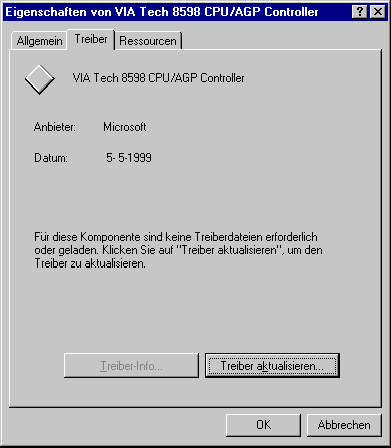 |
|
Der Geräte-Manager zeigt VIA-Geräte... |
...aber die Treiber sind von Microsoft |
Was brauchen Sie? 
Um Windows den richtigen Umgang mit den VIA-Geräten zu ermöglichen, müssen wir die notwendigen Treiber und ein Inf-Update installieren. Die Treiber sind zwingend für die Kommunikation des Betriebssystems mit den Komponenten nötig,
das Inf-Update sorgt dafür, dass das Betriebssystem den Chipsatz (und dessen einzelne Komponenten) überhaupt erkennt.
VIA bietet sogenannte 4in1-Treiber an, in denen alle Treiber und das Inf-Update enthalten sind. Die 4in1-Treiber sollen bei der Installation
automatisch erkennen, was installiert werden muss und das Setup dementsprechend durchführen. Das klingt zwar schön und gut, funktioniert aber leider nicht immer. Wir haben alle nötigen Dateien einzeln auf unseren Server gelegt:
Inf Update
IDE Busmaster Treiber
AGP Treiber
IRQ Routing Treiber
Je nach Betriebssystem benötigen Sie unterschiedliche Treiber. Für Windows 95 und Windows NT benötigen Sie alle vier Treiber, Besitzer von Windows 98 können den Busmaster-Treiber weglassen. Wer Windows 2000 oder gar das neue Windows
Me einsetzt, der braucht lediglich den AGP Treiber.
Laden Sie sich die benötigten Treiber herunter und entpacken Sie diese am besten in einzelne Verzeichnisse, in dem Sie jeden Treiber in ein eigenes Verzeichnis herunterladen und dort doppelt anklicken beziehungsweise ein Packprogramm wie
WinZIP benutzen.
Nun stellt sich die Frage, in welcher Reihenfolge sollen die Treiber installiert werden? Eine einzig richtige Antwort gibt es wahrscheinlich nicht, wir zeigen Ihnen hier die Variante, die bei uns einwandfrei funktioniert hat. Wir nehmen
als Beispiel Windows 98, wenn Sie ein anderes Betriebsystem benutzen, müssen Sie gegebenenfalls ein paar Schritte weglassen oder einen zusätzlichen Schritt durchführen, nämlich den Busmaster-Treiber installieren - was aber völlig problemlos ist.
  Nächste Seite: Die richtige Installation Nächste Seite: Die richtige Installation
|
 Making Memory for Memory Makers
Making Memory for Memory Makers  Making Memory for Memory Makers
Making Memory for Memory Makers  Making Memory for Memory Makers
Making Memory for Memory Makers  Making Memory for Memory Makers
Making Memory for Memory Makers